Rychlý přístup
Rychlý přístup se nachází v horní části navigačního panelu, který obsahuje často používanou složku. Usnadňuje procházení jakékoli složky ve Windows. Nejčastěji používanou složku můžete připnout do oblasti rychlého přístupu, abyste ji nemuseli pokaždé procházet z Průzkumníka souborů.
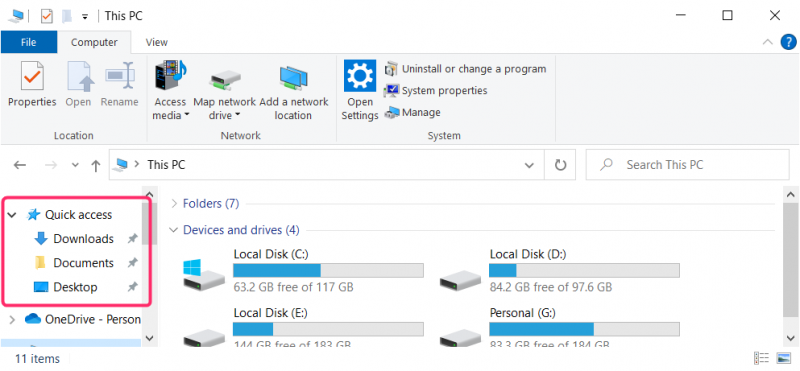
Připněte složku pro rychlý přístup
Otevřete Průzkumníka souborů a vyhledejte složku, kterou chcete připnout. Klepněte pravým tlačítkem myši na složku, kterou chcete připnout k rychlému přístupu, a poté klepněte Připnout do Rychlého přístupu z rozbalovací nabídky. Vybraná složka se zobrazí pod Rychlý přístup panel:
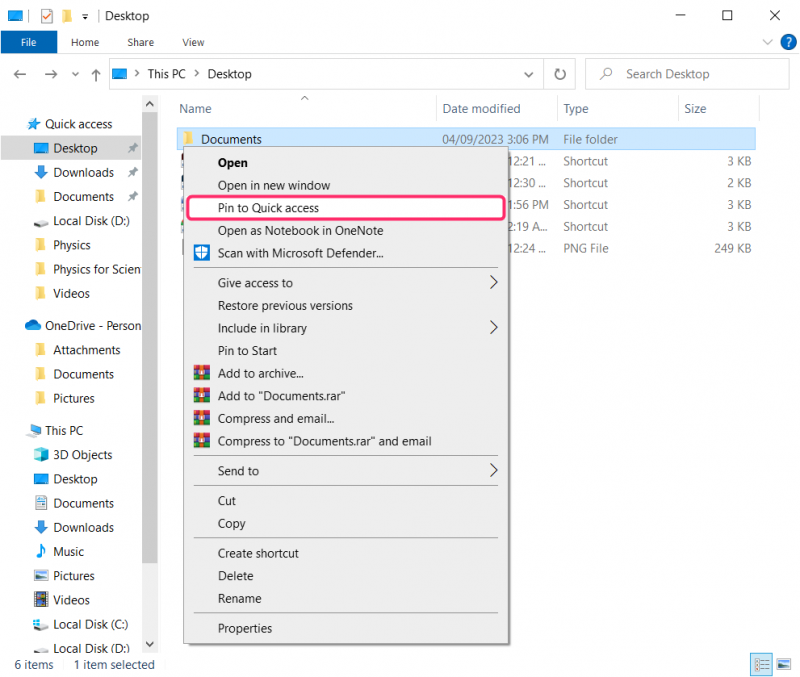
Odepnout složku z Rychlého přístupu
Otevřete Průzkumníka souborů a na panelu rychlého přístupu vyhledejte složku, kterou chcete odepnout. Klepněte pravým tlačítkem myši na složku, kterou chcete uvolnit z rychlého přístupu, a poté klepněte Odepnout do Rychlého přístupu z rozbalovací nabídky. Odepnutá složka se poté přesune dolů do Rychlý přístup panel:
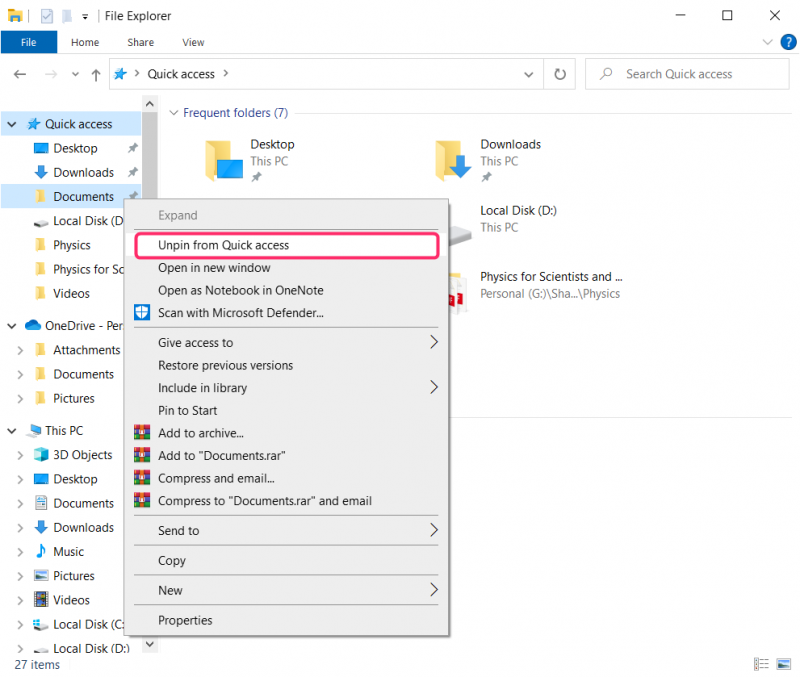
Skrýt často používané složky z rychlého přístupu
Často otevírané složky se zobrazují na panelu rychlého přístupu, takže k nim lze snadno získat přístup. Chcete-li z důvodu ochrany soukromí skrýt často používané složky před rychlým přístupem, skryjte je podle několika níže uvedených kroků.
Krok 1: Chcete-li skrýt nedávno používané soubory a často používané složky z panelu rychlého přístupu, klepněte pravým tlačítkem myši na rychlý přístup a klikněte na možnosti :
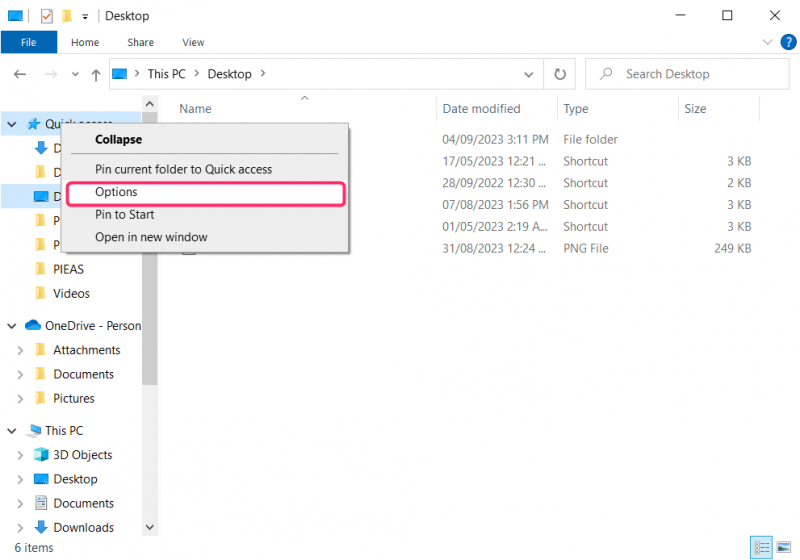
Krok 2: Zrušte zaškrtnutí Zobrazit naposledy použitý soubor v Rychlém přístupu a Zobrazit často používanou složku v Rychlém přístupu, poté klikněte na Průhledná možnost vymazat historii Průzkumníka souborů. Nakonec klikněte na OK :
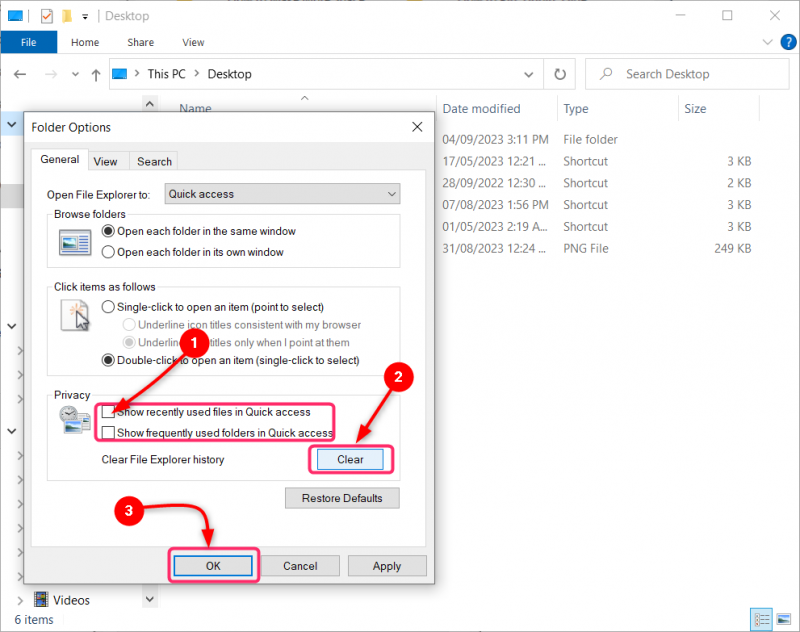
Krok 3: Nyní se pod zobrazí pouze připnuté položky a složky Rychlý přístup :
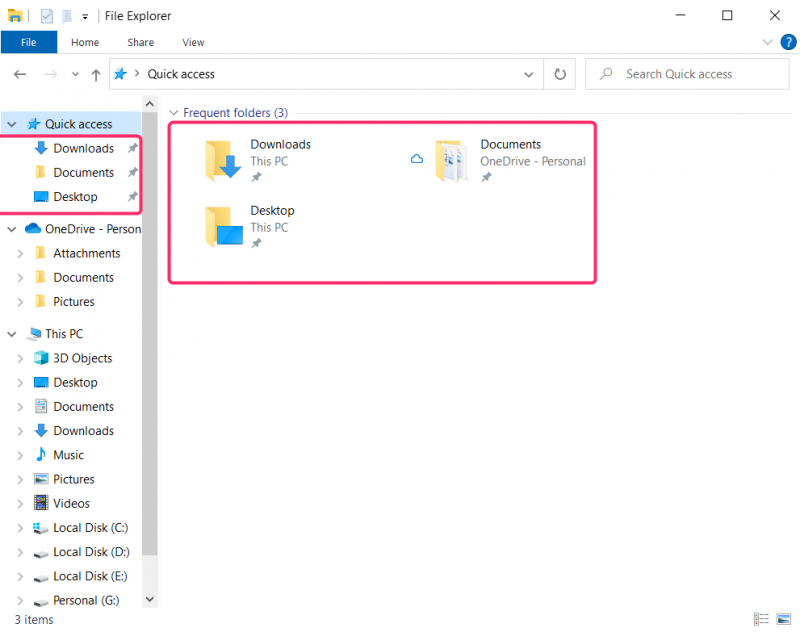
Změňte velikost ikony v Průzkumníku souborů
Chcete-li změnit velikost ikon složek v Průzkumníku souborů, klikněte na Pohled v pruhu voleb a vyberte velikost ikony z Rozložení . Zvolená velikost ikony se použije ihned po výběru:
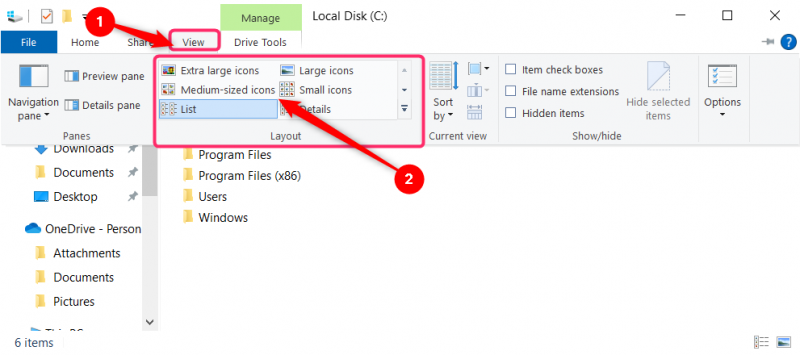
Změnit ikonu složky
Ikony složek jsou obrázky používané k reprezentaci toho, co je uvnitř složky. Pokud si myslíte, že obrázek ikony neodpovídá položkám ve složce, nebo chcete použít příjemnější ikonu, je několik kroků níže pro změnu ikony složky:
Krok 1: Chcete-li změnit ikonu složky v Průzkumníku souborů, klepněte na složku pravým tlačítkem a přejděte na Vlastnosti :
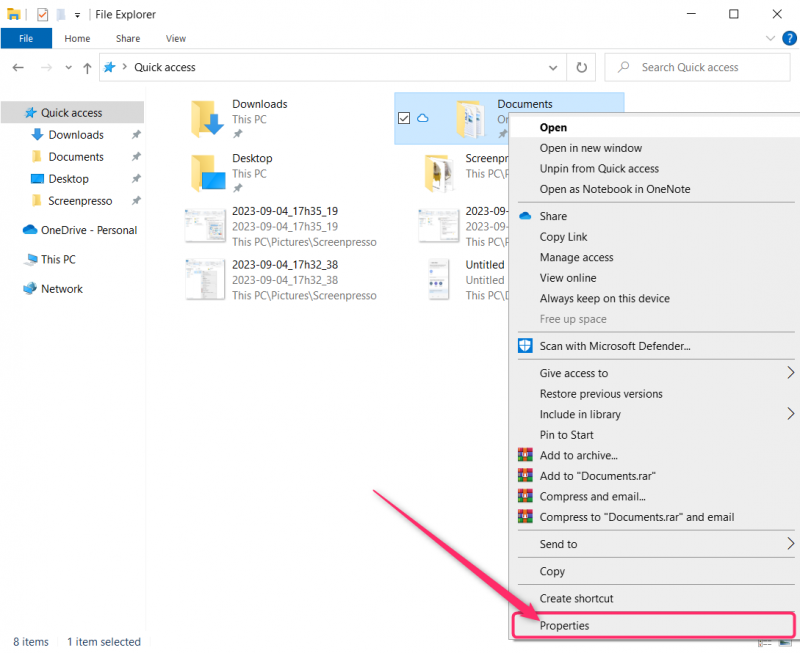
Krok 2: Navigovat do Přizpůsobit a klikněte na Změnit ikonu . Vyberte z dostupných ikon a poté klikněte na OK, po kompletním výběru ikony nakonec klikněte na OK v Přizpůsobit nastavení:
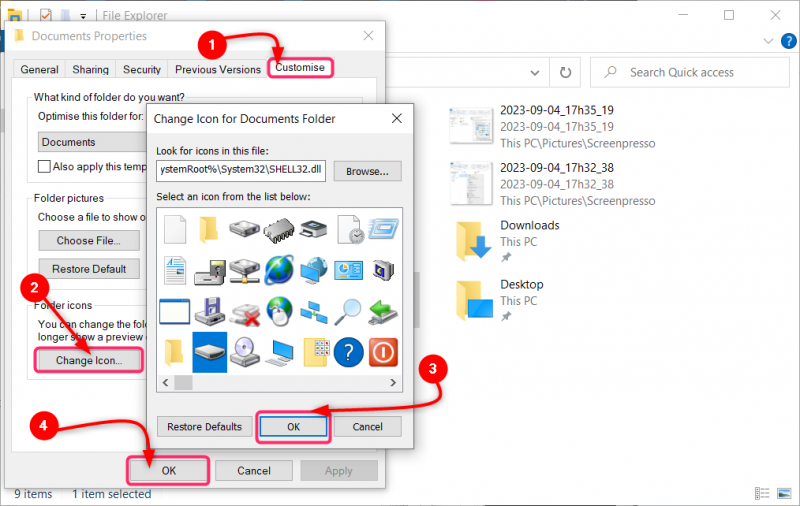
Zaškrtávací políčka položek
Když povolíte funkci zaškrtávacího políčka, můžete snadno vybrat více složek. Uživateli stačí najet myší a kurzorem na ikonu, na složce nebo souboru se objeví zaškrtávací políčko. Funkce zaškrtávacího políčka je ve výchozím nastavení zakázána a lze ji přizpůsobit. Chcete-li povolit funkci zaškrtávacího políčka, otevřete Průzkumník souborů a klikněte na Pohled . v Zobrazit/skrýt, zaškrtněte políčko pod Zaškrtávací políčko položky :
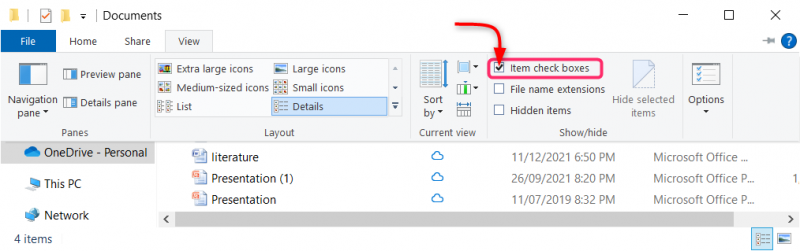
Přípony souborů
Přípona souboru je přípona za názvem souboru, která popisuje typ souboru. Pokud je například název souboru literatura.docx , docx je přípona přidaná k názvu souboru, která označuje, že soubor je typ dokumentu. Chcete-li povolit Přípona názvu souboru funkce, klikněte na Pohled a v Zobrazit/Skrýt panelu, zaškrtněte políčko pod Přípona názvu souboru :
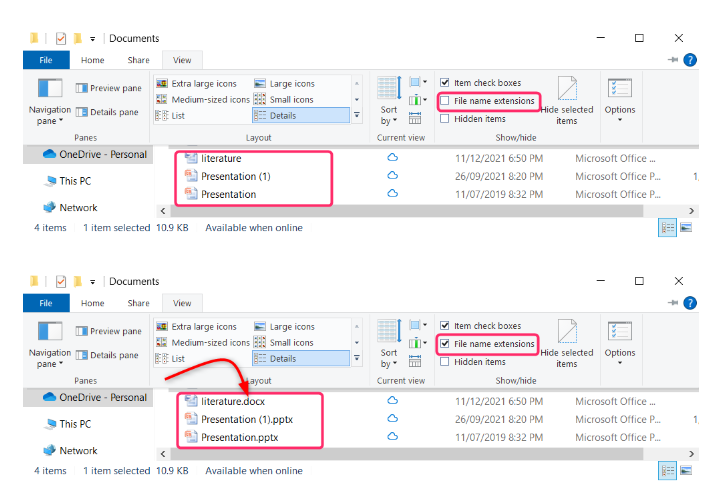
Změňte pokročilá nastavení pro soubory a složky
Klepněte pravým tlačítkem myši na složku a z nabídky vyberte vlastnosti. v Všeobecné klepněte na Pokročilý a vyberte požadovaná nastavení pro soubor nebo složku. Zaškrtněte políčka pod nastavením, které chcete přidat do souboru nebo složky:
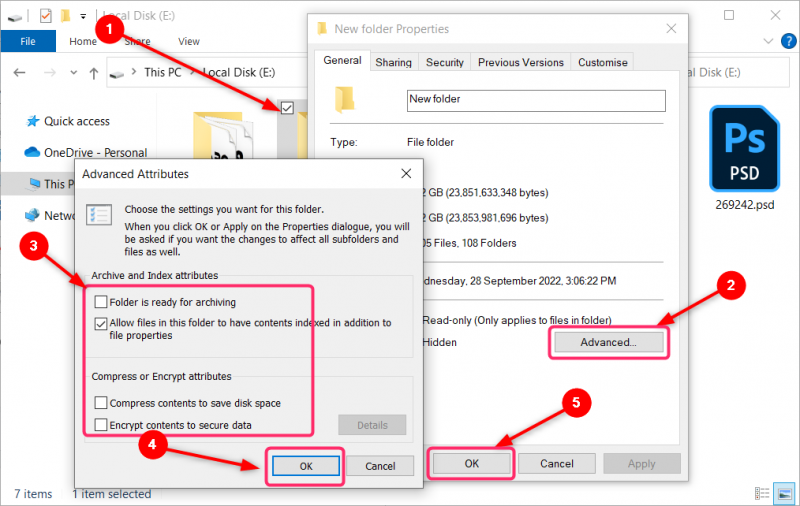
Povolit otevírání souborů a složek jedním kliknutím
Není pohodlné používat dvojité kliknutí k otevření souboru nebo složky, když používáte touchpad nebo dotykovou obrazovku v systému Windows. Navíc je vhodné otevřít položku pouze jedním kliknutím. Zde je několik kroků, jak to povolit.
Krok 1: Klikněte na Pohled v Průzkumníku souborů a poté klikněte na Možnosti zobrazí se možnost jednoho řádku s Změna složky a možnosti vyhledávání, klikněte na něj a otevře se nové okno:
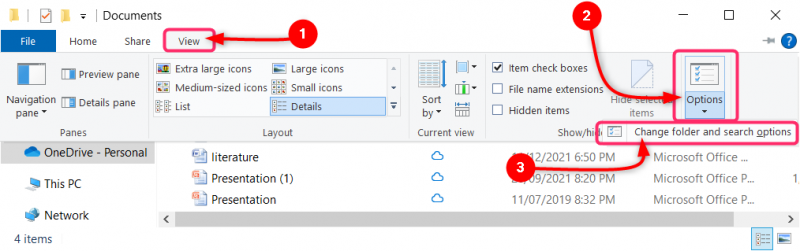
Krok 2: V Všeobecné možnosti nastavení, zkontrolujte bod pod Položku otevřete jedním kliknutím . Po výběru požadovaných nastavení klikněte na Aplikovat a poté klikněte na OK :
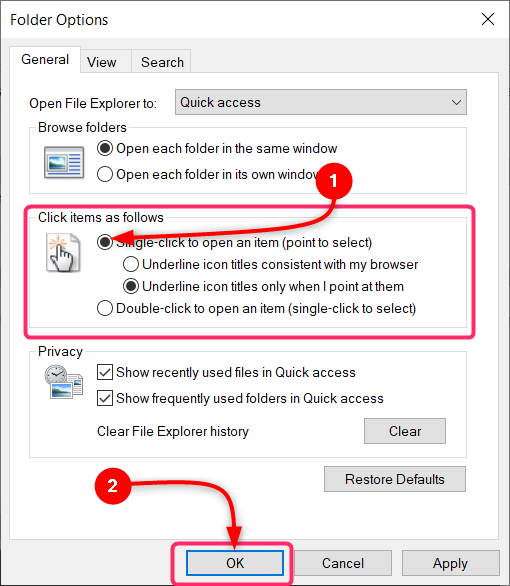
Závěr
Nástroj pro správu souborů používaný operačním systémem Windows k procházení složek a souborů se nazývá Průzkumník souborů. Nabízí grafické uživatelské rozhraní, takže uživatelé mohou přistupovat a vyhledávat obsah uložený v počítači. Průzkumník souborů dal znatelnou modernizovanou strukturu ve Windows 10 a novějších.